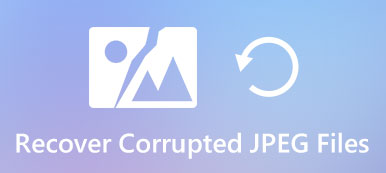Jak odzyskać pliki 0 bajtów? Odpowiedź na to pytanie powinno być trudne. Powinieneś znać przyczyny plików 0-bajtowych. Poza tym musisz znać format pliku, metoda odzyskiwania 0-bajtowego dokumentu tekstowego powinna być inna niż w przypadku plików JPEG. W artykule opisano 4 wydajne metody odzyskiwania plików o rozmiarze 0 bajtów. Dowiedz się więcej o rozwiązaniach i wybierz odpowiednie rozwiązanie.

- Część 1: Dlaczego otrzymujesz pliki 0-bajtowe, oto powody
- Część 2: 4 najlepsze metody odzyskiwania plików 0-bajtowych
- Część 3: Często zadawane pytania dotyczące odzyskiwania plików wyświetlających 0 bajtów
Część 1: Dlaczego otrzymujesz pliki 0-bajtowe, oto powody
Pliki 0 bajtowe odnoszą się do braku miejsca i danych w plikach. Mówiąc prosto, kiedy otrzymasz plik z 0 bajtami, oznacza to, że plik staje się RAW i nie ma miejsca na przechowywanie plików. Powinieneś sprawdzić możliwości plików 0-bajtowych przed wybraniem odpowiedniego rozwiązania do odzyskiwania plików 0-bajtowych.
1. Niekompletne pliki. Podczas pobierania, przesyłania, archiwizacji lub przesyłania niektórych plików, niekompletne pliki będą miały 0 bajtów. Musisz odzyskać plik 0 bajtów po całkowitym pobraniu.
2. Infekcja wirusowa. Jeśli na komputerze znajduje się złośliwe oprogramowanie, wszystkie pliki dotknięte atakiem zostaną uszkodzone i staną się plikami o rozmiarze 0 bajtów. Następnie musisz wcześniej uruchomić oprogramowanie antywirusowe.
3. Uszkodzona partycja. Każda przerwa podczas formatowania lub partycjonowania dysku twardego lub uszkodzone sektory, które powodują, że system plików dysku jest RAW, może spowodować, że pliki będą nieczytelne.
4. Nieprawidłowe odłączenie. Gdy masz jakieś pliki na kablu USB, powinieneś je zapisać, zamknąć powiązany dokument i wyjąć kabel USB z komputera. (Nie rozpoznano USB?)
Część 2: 4 najlepsze metody odzyskiwania plików 0-bajtowych
Metoda 1: Jak odzyskać pliki 0 bajtów jako zawód
Jeśli potrzebujesz rozwiązania typu „wszystko w jednym”, aby odzyskać pliki 0-bajtowe na komputerach Mac i Windows, odzyskać zdjęcia, filmy, pliki wykonawcze i nie tylko, a nawet odzyskać nadpisane pliki, Apeaksoft Data Recovery to pożądane 0-bajtowe odzyskiwanie pliku, które możesz wziąć pod uwagę. Ponadto zapewnia tryb głębokiego skanowania z zaawansowanym algorytmem skanowania do pobierania różnych formatów plików.

4,000,000 + Pliki do pobrania
Łatwo odzyskaj zdjęcia, filmy, dokumenty, e-maile i inne pliki.
Przywróć 0-bajtowe pliki z komputera, dysku twardego, dysku flash i innych.
Zapisz wynik skanowania w plikach SPF w celu odzyskania pożądanych plików w dowolnym momencie.
Radzisz sobie z utratą danych spowodowaną omyłkowym usunięciem, uszkodzeniem dysku twardego itp.
Pobierz i zainstaluj odzyskiwanie plików 0 bajtów, możesz uruchomić program na swoim komputerze. Wybierz typ pliku i sterownik dysku twardego, który chcesz pobrać, na przykład zdjęcia, dokument Word i inne. Możesz kliknąć Scan przycisk, aby zeskanować urządzenie.

Po przeskanowaniu partycji lub urządzenia możesz sprawdzić dane posortowane według typu na lewym pasku. Wybierz plik 0-bajtowy, który chcesz przywrócić, lub wybierz folder, klikając plik FILTRY opcja na środku góry, aby znaleźć utracony lub uszkodzony plik 0 bajtów.

Po zlokalizowaniu danych możesz kliknąć trzecią ikonę w prawym górnym rogu interfejsu. Możesz po prostu kliknąć Recover przycisk, aby przywrócić plik 0 bajtów z powrotem na komputer. Po zakończeniu odzyskiwania oprogramowanie automatycznie wyświetli odzyskane dane.

Metoda 2: Jak odzyskać pliki o rozmiarze 0 bajtów za pomocą oprogramowania antywirusowego
Jak wspomniano powyżej, pliki, których dotyczy złośliwe oprogramowanie, staną się plikami o rozmiarze 0 bajtów. Co należy odzyskać pliki, które mają 0 bajtów po usunięciu wirusa? Oto proces odzyskiwania plików.
Otwórz Menedżera zadań w systemie Windows za pomocą kombinacji przycisków Ctrl + Shift + Esc. Zlokalizuj zadanie SYSWIN w Procesy i kliknij przycisk Zakończ zadanie przycisk, aby zakończyć proces.
Przejdź do zakładki Uruchamianie, aby ponownie znaleźć SYSWIN. Wybierz Wyłącz opcję i ponownie kliknij prawym przyciskiem myszy SYSWIN i wybierz plik Otwórz plik przycisk, aby usunąć plik źródłowy.
Jeśli plik nie pojawi się w Menedżerze zadań, możesz kliknąć prawym przyciskiem myszy plik Windows Ikona. Następnie możesz wyszukać Pokaż ukryte pliki i otwórz Opcje folderów.

Wybierz Pokaż ukryte pliki, foldery i dyski opcja. Kliknij OK aby potwierdzić. Możesz odpowiednio wyszukiwać i usuwać ukryte pliki związane z SYSWIN.

Przejdź do folderu głównego dysku C: i otwórz plik File Explorer aby zlokalizować folder BOOT. Następnie możesz usunąć folder zawierający plik SYSWIN, a następnie opróżnić pliki z kosza.
Otwórz Edytor rejestru opcja i przejdź do opcji HKEY_CLASSES_BOOT. Następnie możesz wyszukać SYSWIN i usunąć plik z rejestru, aby upewnić się, że plik został wyczyszczony.
Po usunięciu pliku możesz otworzyć zainfekowany plik 0KB, aby przywrócić plik 0 bajtów w systemie Windows 10/8/7, po ponownym uruchomieniu komputera zostanie on ponownie uruchomiony na komputerze. (Znajdź sposoby pokaż ukryte pliki na Macu)
Metoda 3: Jak odzyskać pliki z 0 bajtami poprzez modyfikację rozszerzenia pliku
Jeśli niektóre pliki Worda nagle stają się 0-bajtowe lub pliki Excela w kablu USB zamieniają się na 0KB, zmiana rozszerzeń plików powinna być przydatną metodą odzyskiwania 0-bajtowych plików dokumentów Word.
Przejdź do komputera i kliknij prawym przyciskiem myszy urządzenie magazynujące lub partycję. Następnie wybierz Właściwości i przejdź do zakładki Narzędzia, aby sprawdzić błędy dla plików 0-bajtowych.
W oknie właściwości możesz kliknąć plik Sprawdź przycisk w Tools menu, a następnie zaznacz Automatycznie napraw błędy systemu plików opcję, a następnie kliknij Rozpocznij przycisk.
Po zakończeniu procesu skanowania możesz kliknąć plik Zamknij przycisk. Otwórz dysk twardy lub urządzenie magazynujące, a następnie wpisz ZNALEZIONO.000 w polu adresu.
Jeśli chcesz odzyskać plik JPG o rozmiarze 0 bajtów, możesz zmienić rozszerzenie pliku na JPEG / JPG. Jeśli chodzi o dokument Worda, możesz zapisać plik jako FOUND.doc.

Metoda 4: Jak odzyskać pliki 0-bajtowe za pomocą narzędzia CHKDSK
Jeśli chcesz pobrać 0-bajtowy plik EXE lub rozwiązać plik 0-bajtowy z nieznanych przyczyn, możesz uruchomić wiersz poleceń za pomocą narzędzia CHKDSK, aby łatwo odzyskać 0-bajtowy plik.
Naciśnij Win + R kombinacja klawiatury, aby uruchomić wiersz polecenia w systemie Windows. Następnie możesz wpisać cmd w oknie dialogowym Uruchom i nacisnąć Wchodzę przycisk.
Wprowadź wiersz poleceń CHKDSK / FK: (K to nazwa urządzenia magazynującego lub partycji dysku twardego z plikami 0-bajtowymi. Następnie możesz nacisnąć klawisz Wchodzę przycisk.
Uruchomi skanowanie w celu naprawienia błędu i przywrócenia pliku 0 bajtów, zwłaszcza gdy utrzymują się jakiekolwiek błędy systemowe. Następnie możesz dwukrotnie kliknąć plik, aby go użyć.

Część 3: Często zadawane pytania dotyczące odzyskiwania plików wyświetlających 0 bajtów
1. Co oznacza plik 0 bajtów?
Plik o rozmiarze 0 bajtów to plik komputerowy niezawierający danych. Zwykle pliki są uszkodzone, utracone lub nieczytelne. W takim przypadku nie można otworzyć 0-bajtowego pliku z domyślnymi aplikacjami przed przywróceniem.
2. Dlaczego należy usunąć plik WINSYS w celu odzyskania plików 0-bajtowych?
Usunięcie plików WINSYS powinno być skomplikowane, co umożliwia całkowite usunięcie programu, na który ma wpływ złośliwe oprogramowanie. Po ponownym otwarciu funkcji przywracania plików 0 bajtów złośliwe oprogramowanie może ponownie uruchomić się na komputerze.
3. Jak rozwiązać pliki 0 bajtów dla nieobsługiwanych atrybutów?
W przypadku większości plików z nieobsługiwanymi atrybutami pokaże 0 bajtów, możesz użyć zwykłych narzędzi ZIP, aby uzyskać pliki do odzyskania plików 0 bajtów. Teraz możesz zamiast tego udostępniać pliki innemu urządzeniu za pomocą kompatybilnego odtwarzacza lub urządzenia. (Odzyskaj pliki ZIP tutaj)
Podsumowanie
Jeśli chcesz przywrócić plik 0-bajtowy, możesz dowiedzieć się więcej o 4 wydajnych metodach z artykułu. Dowiedz się więcej o sytuacji i wybierz odpowiednie rozwiązanie. Apeaksoft Data Recovery to najlepsze rozwiązanie do przywracania plików 0-bajtowych w systemach Windows i Mac.